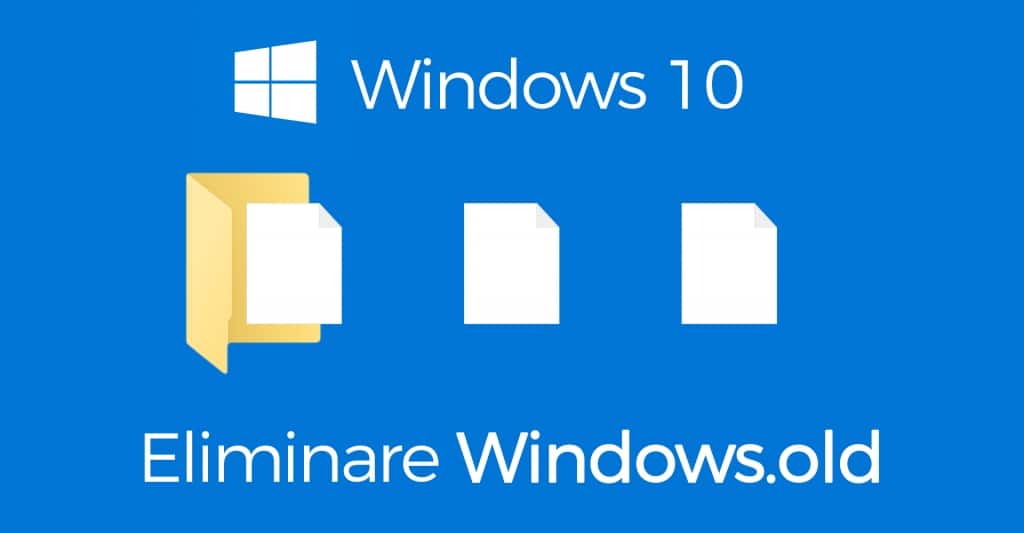Come eliminare manualmente la cartella windows.old e quindi liberare spazio su disco Windows 10, 8, 7.
Windows 10 è un sistema operativo costantemente aggiornato, che lancia nuove edizioni con funzionalità nuove e migliorate, una delle migliori soluzioni sia per compatibilità che per prestazioni.
Quando navighiamo attraverso le diverse cartelle che il nostro sistema operativo ha, specialmente nell’unità C in cui è installato il sistema operativo , possiamo trovare una serie di cartelle sconosciute.
Una di queste è la cartella Windows.old e non è altro che una cartella che contiene i file e le configurazioni del sistema operativo.
Quando installiamo Windows in modo pulito questa cartella non esiste, sarà disponibile solo quando aggiorniamo il sistema in una nuova edizione.
Una volta che vediamo questa cartella possiamo procedere alla sua cancellazione.
Oggi vedremo come eliminare la cartella Windows.old e quindi guadagnare un po ‘di spazio nell’unità Windows C.
Per impostazione predefinita, quando aggiorniamo la versione corrente di Windows 10 a una più recente, ad esempio l’aggiornamento da Creators Update a ottobre 2018 , il sistema è responsabile della creazione di una cartella nella directory principale dell’unità C denominata Windows.old.
Questa cartella contiene i file e la configurazione del sistema operativo e la sua inclusione nel drive C fa parte delle misure di sicurezza del sistema, infatti nel caso di problemi durante l’aggiornamento, potrà essere ripristinato lo stato iniziale senza problemi.
Questo perché la cartella Windows.old può annullare le nuove modifiche. Inoltre, se l’aggiornamento è completato correttamente, la copia di backup della versione precedente sarà disponibile nel caso volessimo tornare alla versione precedente di Windows 10 tramite l’utilità di configurazione.
Sebbene questa sia un’opzione di ripristino e sicurezza valida, la cartella Windows.old può occupare più di 10 GB di spazio, in base alla configurazione corrente, questo rappresenta uno spazio inutilizzato molto grande sul disco rigido e che potrebbe essere molto più utile per altri compiti.
Se il nostro aggiornamento a Windows 10 funziona come previsto, possiamo procedere all’eliminazione di questa cartella e recuperare quello spazio sul disco rigido e quindi andiamo a spiegare come eliminare la cartella Windows.old in modo sicuro e completo in Windows 10.
Eliminare la cartella Windows.old utilizzando l’archiviazione di Windows 10
Windows 10 integra un sensore di archiviazione che ci dà la possibilità di gestire tutti i parametri associati allo spazio in Windows 10 e quindi avere opzioni per rimuovere il contenuto che non usiamo più ma che occupa spazio sul disco.
Per accedere a questa opzione, andremo al menu Start / Impostazioni.
Adesso andiamo alla categoria “Sistema” e poi andremo nella sezione “Archiviazione“
Qui clicchiamo sulla riga “Cambia la modalità di liberare spazio automaticamente” e nella nuova finestra visualizzata attivate la casella “Elimina versioni precedenti di Windows” situata in basso e cliccate sul pulsante “Pulisci ora“
Eliminare la cartella Windows.old utilizzando i file temporanei di Windows 10
Questa è un’altra delle opzioni integrate nell’utilità di configurazione di Windows 10, per utilizzare questa modalità andiamo su Start/ Configurazione / Sistema / Archiviazione.
Questa volta clicchiamo sulla riga “Spazio libero adesso” e automaticamente Windows 10 effettuerà un’analisi completa del sistema per caricare ogni sezione che occupa spazio e visualizzare le dimensioni utilizzate, in cui vedremo aspetti come Download, File temporanei, Ottimizzazione e, il punto che ci interessa, la linea “Installazioni precedenti di Windows“.
Una volta terminata l’analisi dobbiamo attivare quella casella e fare clic sul pulsante “Rimuovi file” per completare l’operazione.
Eliminare la cartella Windows.old utilizzando le proprietà dell’unità di Windows 10
Per questo opzione abbiamo due metodi:
- Nella casella di ricerca cerca e seleziona l’opzione “Spazio libero su disco”.
- Vai al file explorer di Windows, fai clic con il tasto destro del mouse sull’unità C e seleziona l’opzione “Spazio libero”.
Nella nuova finestra facciamo clic sul pulsante “Pulisci file di sistema” situato nella parte inferiore per avviare una scansione del sistema.
Dopo questa scansione verrà visualizzata una finestra dove dobbiamo selezionare la casella “Installazioni precedenti di Windows“.
Possiamo vedere la dimensione che attualmente occupa nel sistema e fare clic su OK per avviare il processo di rimozione. Facciamo clic su “Elimina file” per procedere con l’attività.
Windows.old è una cartella che può essere utile nei primi 10-15 giorni di utilizzo del sistema, dove testiamo realmente se funziona senza errori, ma dopo questo tempo possiamo eliminarlo per evitare di occupare uno spazio aggiuntivo sul disco rigido.
Marco Stella, è un Blogger Freelance, autore su Maidirelink.it, amante del web e di tutto ciò che lo circonda. Nella vita, è un fotografo ed in rete scrive soprattutto guide e tutorial sul mondo Pc windows, Smartphone, Giochi e curiosità dal web.